Când site-ul dvs. web afișează „Ecranul alb al morții” cu mesajul temut „A existat o eroare critică pe acest site”, poate avea impresia că site-ul dvs. a avut-o. Din fericire, totul nu este pierdut și sunt disponibile mai multe opțiuni pentru a o remedia.

Continuați să citiți, deoarece am adunat cele mai bune metode pentru a rezolva această eroare și pentru a avea site-ul dvs. să funcționeze în cel mai scurt timp.
Ce cauzează o eroare critică în WordPress?
O eroare care cauzează afișarea întregului site web și, eventual, backend-ul ca o pagină albă, poate fi îngrijorătoare. WordPress vă informează că există o problemă cu următorul mesaj: „A existat o eroare critică” și să verificați e-mailul administratorului pentru mai multe instrucțiuni. Pe lângă o ușoară panică, acest mesaj vă poate lăsa să vă întrebați ce ar putea cauza acest lucru.
În general, erori critice în WordPress sunt declanșate de următoarele:
- O problemă cu PHP
- O limită de memorie depășită
- Un plugin, o temă sau un cod defect
- Un plugin în conflict cu altul
- O bază de date coruptă
Site-ul dvs. ar putea întâmpina mai multe erori. Înțelegerea a ceea ce înseamnă acestea ajută la depanarea mai ușoară.
- „:” O problemă de server cauzată de supraîncărcarea vizitatorilor.
- „:” O problemă de server.
- „:” Aceasta este o altă eroare critică cauzată de obicei de coruperea fișierelor serverului.
- „:” Această problemă poate fi cauzată de o bază de date sau de un server de baze de date corupt.
- „:” Cache-ul site-ului dvs. sau instrumentele PHP, cum ar fi pluginurile, vor cauza probabil această problemă.
- „:” Eroarea poate rezulta dintr-un server web supraîncărcat sau lent.
Dacă primiți orice alte erori ciudate, puteți verifica semnificația folosind aceasta ghid la codurile de eroare HTTP WordPress.
Cum să remediați o eroare critică WordPress
Iată cele mai comune sfaturi de depanare pentru a încerca să vă recuperați site-ul.
Activați modul de depanare în WordPress
Unul dintre primele lucruri de făcut atunci când rezolvați o problemă WordPress este să activați funcția de depanare. Cu modul de depanare activat, veți vedea diferitele erori PHP care apar pe site-ul dvs. Aceste informații pot fi folosite pentru a găsi cauza principală.
Dacă nu vă puteți accesa tabloul de bord, va trebui să activați jurnalul de depanare pentru a aduna toate erorile PHP. Urmați acești pași pentru a accesa jurnalul de depanare și pentru a activa depanarea.
- Conectați-vă la site-ul dvs. folosind FTP.

- Căutați „wp-config-php” prin folderul rădăcină și deschideți-l folosind IDE sau editor de text.

- Copiați și inserați următorul cod înainte de ultimul mesaj, apoi salvați și închideți fișierul.
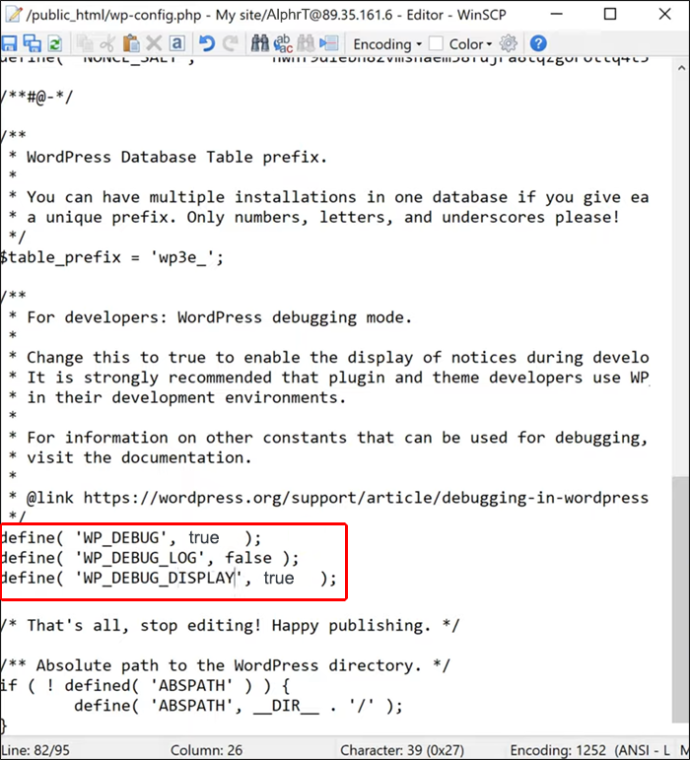
define(‘WP_DEBUG’, true );
define(‘WP_DEBUG_DISPLAY’, false );
define(‘WP_DEBUG_LOG’, true );
Toate erorile pentru site-ul dvs. vor fi acum scrise în fișierul „debug.log”, găsit în folderul „wp-content”.
Parcurgeți erorile pentru a găsi numele pluginurilor sau temelor instalate sau referințe la anumite fișiere care indică faptul că există o problemă.
După ce ați terminat de parcurs jurnalul, eliminați liniile de cod din fișierul „wp-config-php”.
Restaurați site-ul dvs. în copie de rezervă
Reducerea site-ului dvs. la ultima copie de rezervă ar putea fi o modalitate rapidă și ușoară de a șterge erorile WordPress. Acest sfat nu este 100% garantat pentru a rezolva problema, dar merită încercat. Dacă problema se întâmplă din nou, poate fi mai ușor să identificăm cauza.
Restaurarea site-ului dvs. depinde de procesul de backup. Dacă utilizați un plugin de rezervă, urmați instrucțiunile documentate. Dacă furnizorul dvs. de găzduire web include copii de rezervă, puteți restaura din tabloul de bord de găzduire.
Dezactivați toate pluginurile
Pluginurile sunt de obicei vinovate pentru o eroare critică WordPress. Găsirea celui problematic poate fi dificilă dacă aveți mai multe plugin-uri instalate pe site-ul dvs. O modalitate rapidă de a descoperi dacă un plugin este problema este să le dezactivați pe toate pentru a vedea dacă problema dispare. Dacă o face, activați-le pe rând până când îl găsiți pe cel care sparge din nou site-ul.
Urmați acești pași pentru a dezactiva și apoi a activa pluginurile.
- Conectați-vă la dvs WordPress bord.

- Selectați „Plugin-uri” și „Plugin-uri instalate”.
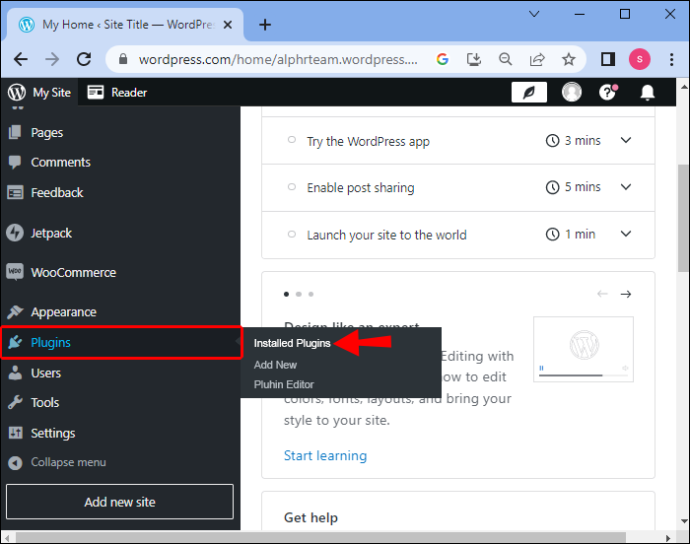
- Bifați caseta din partea de sus a listei pentru a selecta toate pluginurile.
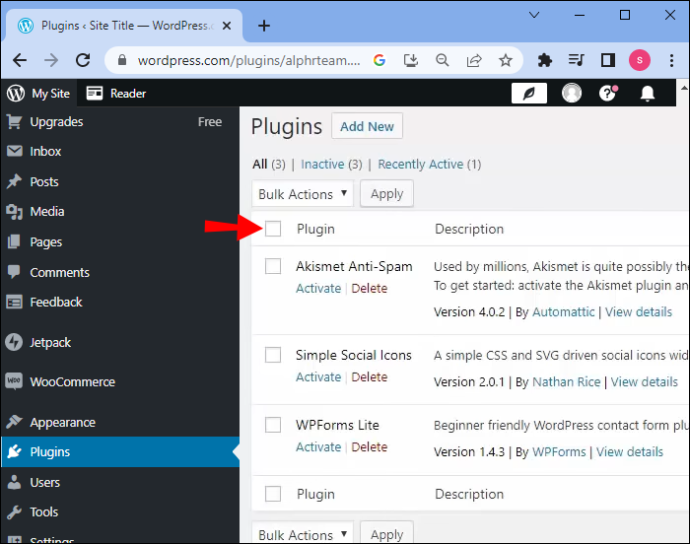
- Faceți clic pe „Acțiuni în bloc”, apoi pe „Dezactivați”. Acest lucru ar trebui să rezolve orice pluginuri aflate în conflict și să vă restaureze site-ul.
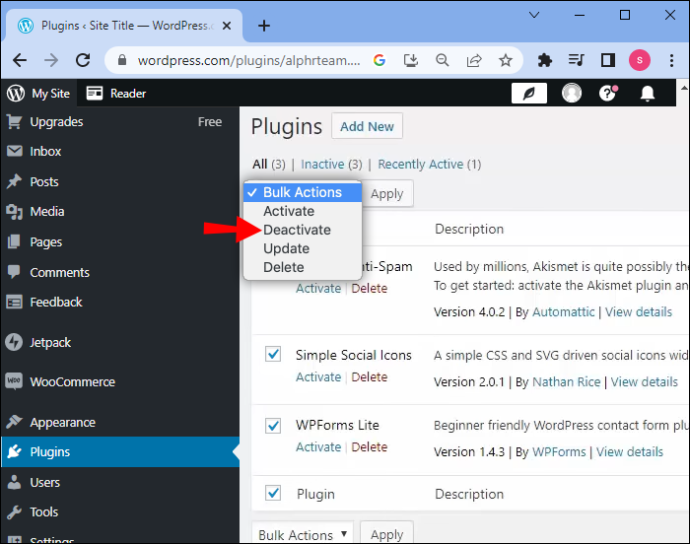
De asemenea, puteți șterge pluginurile pentru a elimina fișierele asociate acestora. Cu toate acestea, va trebui să le reinstalați sau să restaurați o copie de rezervă.
Selectați opțiunea Activare de sub fiecare plugin pentru a-l activa. După fiecare, verificați dacă eroarea critică a revenit. Odată ce găsiți vinovatul, ștergeți-l și găsiți un înlocuitor sau căutați informații privind problemele de compatibilitate cu pluginul.
Reveniți la o temă implicită
O temă conflictuală poate provoca, de asemenea, erori critice. Testați pentru a confirma dacă acesta este cazul, schimbând temporar tema la o temă implicită, cum ar fi „Douăzeci și nouăsprezece”, „Douăzeci și douăzeci” sau „Douăzeci și douăzeci și unu”. Dacă problema este cu tema, aceasta ar trebui să o rezolve imediat.
niciun apelant nu identifică cine a sunat
Asigurați-vă că aveți mai întâi o copie de rezervă, astfel încât va fi mai ușor să recuperați toate fișierele cu tema. Este posibil ca reinstalarea temei să nu includă stilul personalizat.
Urmați acești pași pentru a trece la o temă implicită.
- Conectați-vă la dvs WordPress bord.

- Accesați „Aspect”, apoi „Teme”.
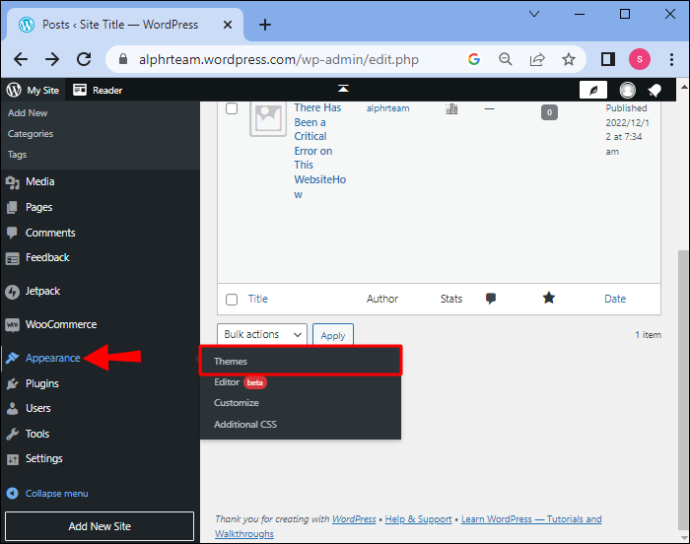
- Faceți clic pe o temă curentă pentru a o selecta, apoi în colțul din dreapta jos al ferestrei pop-up, faceți clic pe „Șterge”.
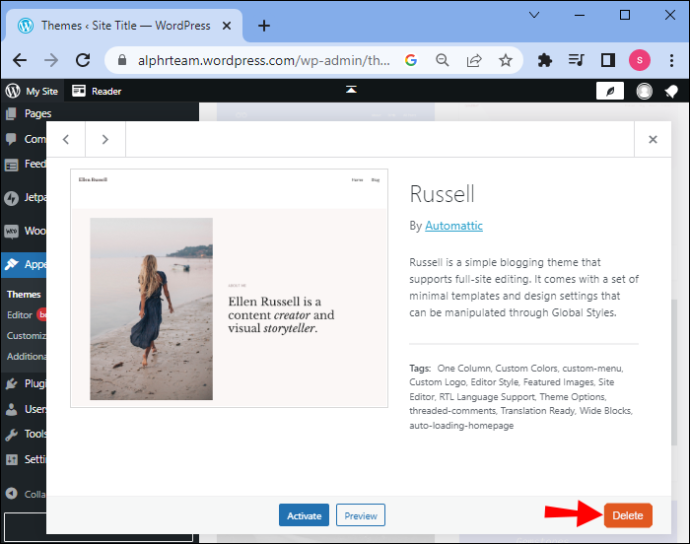
- Dacă opțiunea de ștergere a temei nu este disponibilă, încercați să descărcați și apoi să schimbați tema la o temă implicită WordPress.
Creșteți limita de memorie PHP
Chiar dacă o temă sau un plugin a cauzat ruperea site-ului dvs., o limită de memorie PHP este adesea cauza reală.
Serverul dvs. web va avea o anumită cantitate de memorie sau RAM. WordPress limitează cantitatea de memorie pe care o poate folosi un script PHP. Ecranul alb și mesajul de eroare critică se vor afișa dacă această limită este depășită.
Setarea unei limite de memorie prea mare va duce la încetinirea site-ului dvs. scripturilor configurate greșit, dar valoarea ar putea fi prea mică. Creșterea ușoară a limitei PHP ar putea să o rezolve instantaneu.
Urmați acești pași pentru a vă crește limita PHP.
- Accesați site-ul dvs. prin FTP.

- Deschideți fișierul „wp-config.php”.

- Copiați și lipiți următorul cod înainte de linia finală, apoi salvați.
define(‘WP_MEMORY_LIMIT’, ‘128’ );
Dacă acest lucru nu șterge eroarea, încercați o limită de memorie de „256M”. Orice mai mare decât aceasta este excesivă, cu excepția cazului în care este solicitat în mod explicit în documentația pluginului.
Actualizați-vă versiunea PHP
Versiunile PHP mai vechi pot cauza erori critice. Site-ul dvs. ar trebui să fie pe cea mai recentă versiune PHP acceptată de WordPress.
Unii utilizatori WordPress preferă să rămână pe versiunile PHP mai vechi cât mai mult posibil din cauza problemelor de compatibilitate cu pluginurile. Dacă site-ul dvs. folosește PHP 5.x, actualizarea cât mai curând posibil este esențială, deoarece conflictele pot fi severe. Actualizările PHP sunt semnificative, așa că asigurați-vă că faceți o copie de rezervă înainte de a face upgrade.
Toate companiile de găzduire WordPress vă permit să actualizați cu ușurință versiunea PHP. Iată cum se face în Bluehost.
- Conectați-vă la dvs Bluehost bord.
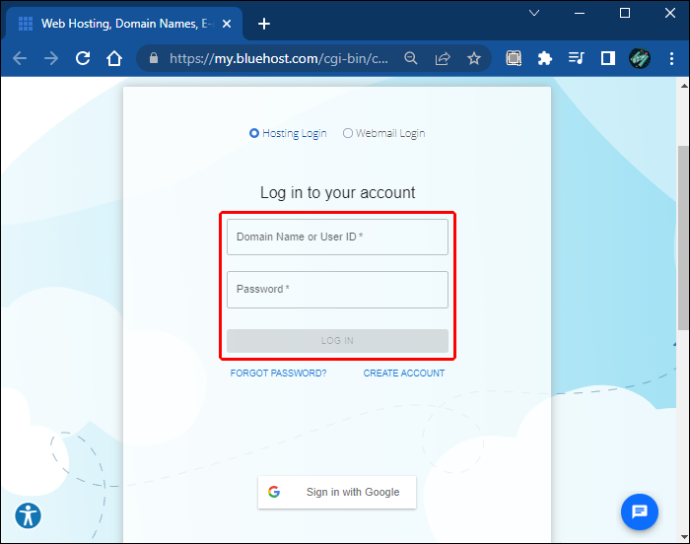
- Selectați fila „Avansat” din stânga.
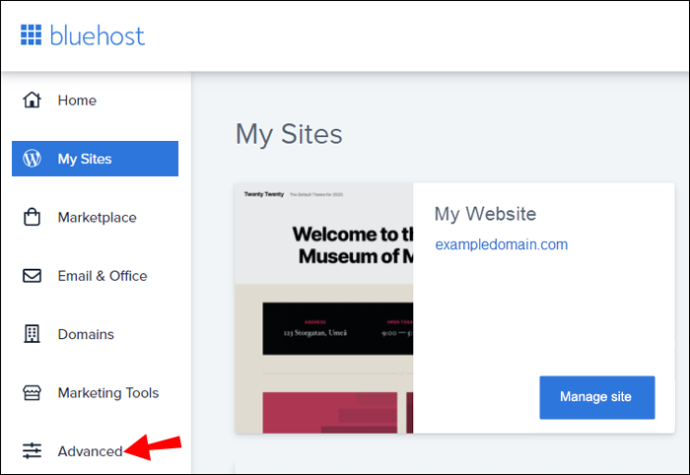
- Din pagina Instrumente avansate, faceți clic pe pictograma „Manager MultiPHP”.
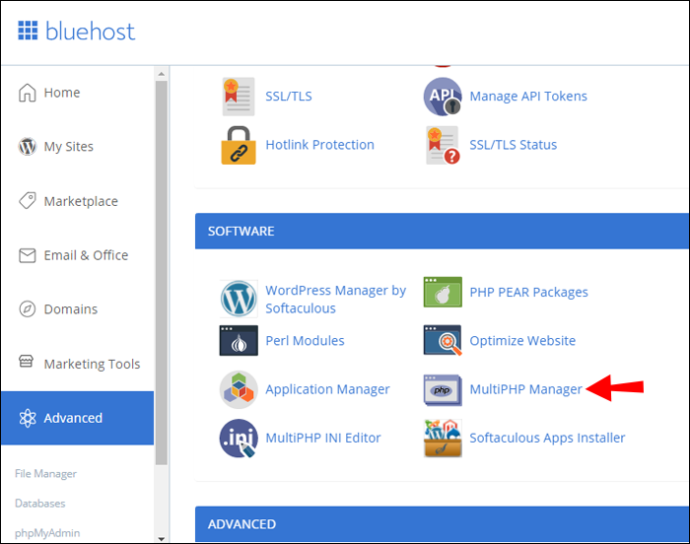
- În pagina următoare, faceți clic pe săgeata drop-down „Versiune PHP” pentru a selecta versiunea PHP pe care doriți să o actualizați.
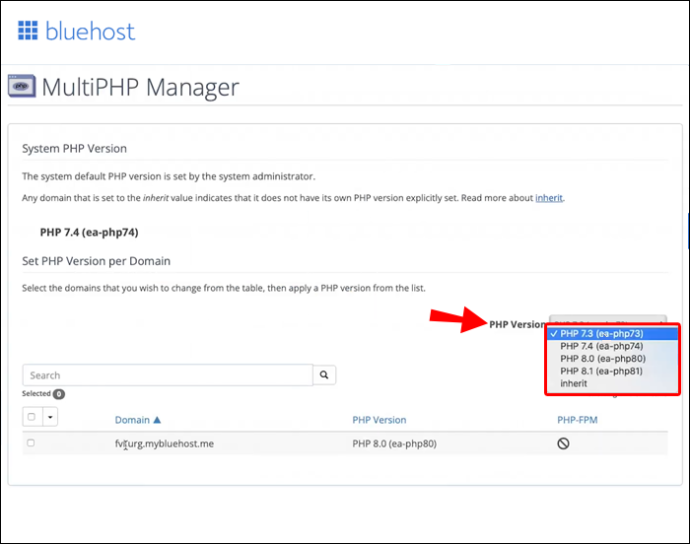
- Faceți clic pe „Aplicați”.
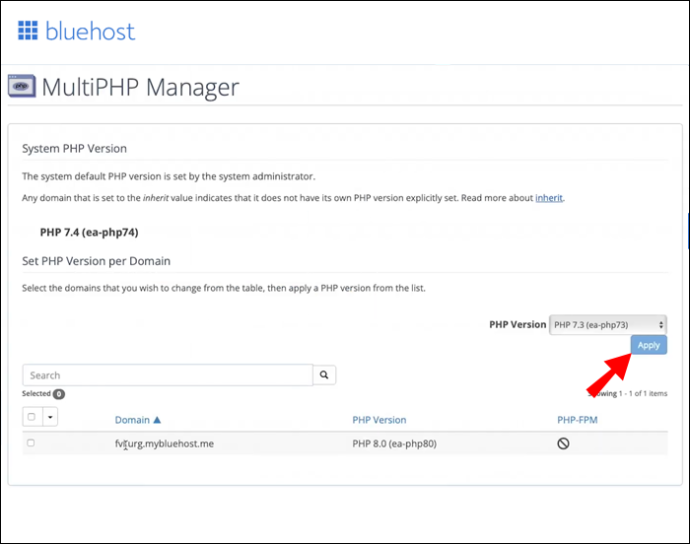
Ștergeți memoria cache a site-ului dvs
Deși stocarea în cache este cea mai bună modalitate de a vă accelera site-ul, uneori memoria cache poate deveni coruptă. Pur și simplu ștergeți memoria cache va șterge fișierele blocate și corupte, apoi site-ul dvs. va rula așa cum vă așteptați. Nu trebuie să vă faceți griji cu privire la ștergerea memoriei cache a site-ului dvs., deoarece versiunea stocată în cache a paginilor dvs. este restaurată, astfel încât site-ul dvs. să poată continua să se încarce rapid.
Diferiți furnizori de găzduire vor folosi pași similari pentru a șterge memoria cache a site-ului prin intermediul tabloului de bord. Bluehost ușurează, oferind opțiunea în zona de administrare WordPress. Următorii pași vă pot oferi o idee despre cum se face.
- Conectați-vă la dvs WordPress bord.
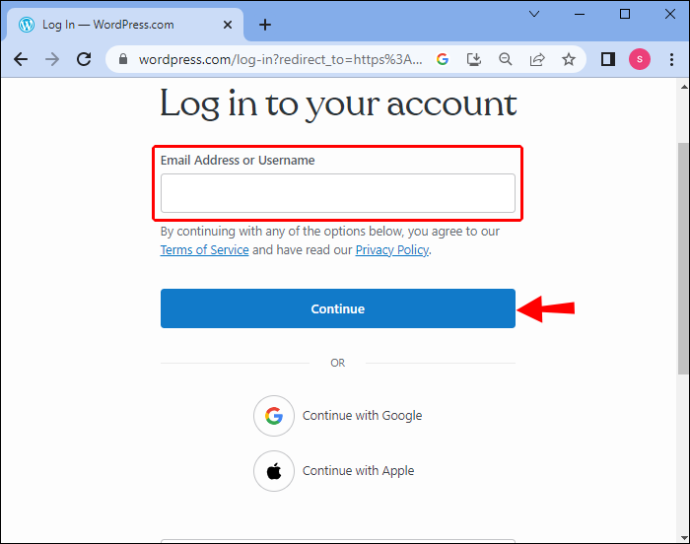
- Accesați butonul „Memorizare în cache” din bara de instrumente din partea de sus.
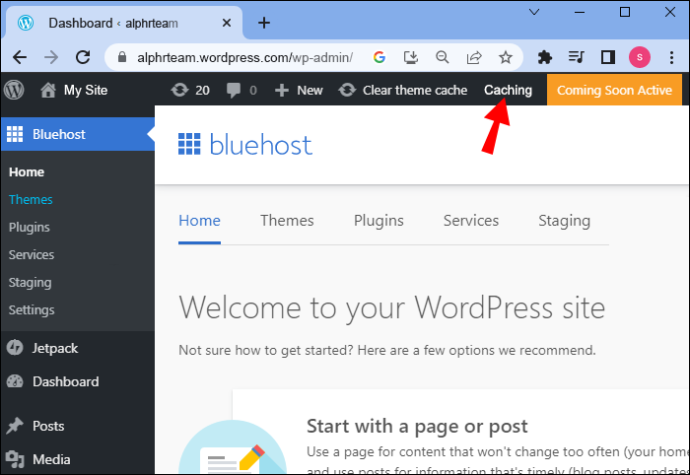
- Selectați „Ștergeți toate”.
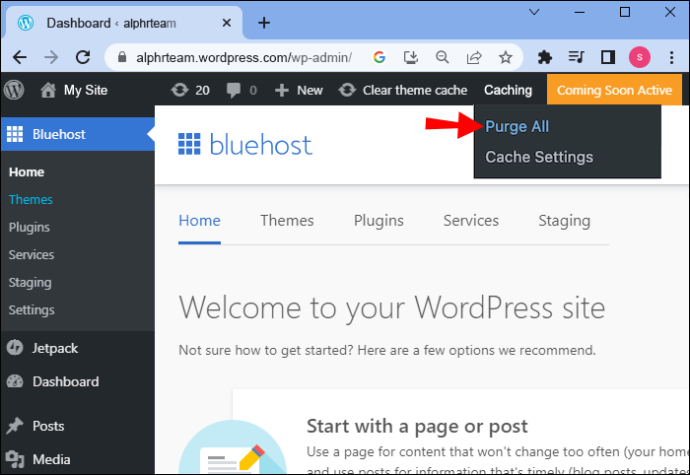
Bluehost va șterge imediat fișierele din memoria cache a site-ului dvs. web.
Verificați dacă există programe malware
Programele malware pot provoca, de asemenea, erori critice pe site-uri web și ar putea fi cauza în acest scenariu dacă observați scripturi PHP ciudate pe care nu le puteți urmări la o temă sau un plugin. Dacă nu veți putea accesa site-ul dvs. web, nu veți putea efectua o scanare. În plus, poate fi greu de spus dacă un fișier este legitim sau a fost adăugat de malware. Programele malware pot modifica și fișierele PHP, pe care le puteți trece cu vederea dacă nu sunteți dezvoltator.
Dacă credeți că malware-ul ar putea fi motivul erorii critice, vă recomandăm să solicitați asistență gazdei dvs. web.
Obțineți înapoi pagina dvs. de pornire
Nu există multe lucruri care să fie mai alarmante decât să vezi un mesaj „A existat o eroare critică pe acest site web” în loc de pagina ta de pornire minunată când îți vizitezi site-ul. Dacă site-ul dvs. vă aduce bani, să-l faceți înapoi rapid este prioritatea. Deși o eroare critică poate părea sfârșitul lumii, există multe moduri în care poate fi rezolvată.
De vină este de obicei o temă sau un plugin problematic, care este rezolvat rapid prin dezactivarea pluginului sau schimbarea temporară a unei teme. De asemenea, se știe că o actualizare la cea mai recentă versiune PHP este de ajutor. Asigurați-vă că faceți o copie de rezervă a site-ului dvs. înainte de a încerca orice remediere, astfel încât să fie mai ușor să reveniți la setările dvs. personalizate dacă este necesar.
Site-ul dvs. funcționează conform așteptărilor acum? Dacă da, ce ați făcut pentru a șterge eroarea? Spune-ne totul despre asta în secțiunea de comentarii de mai jos.









